首先在App Store下载搜狗输入法,然后进入手机设置添加键盘并开启“允许完全访问”权限,最后通过长按地球图标切换至搜狗输入法即可使用。
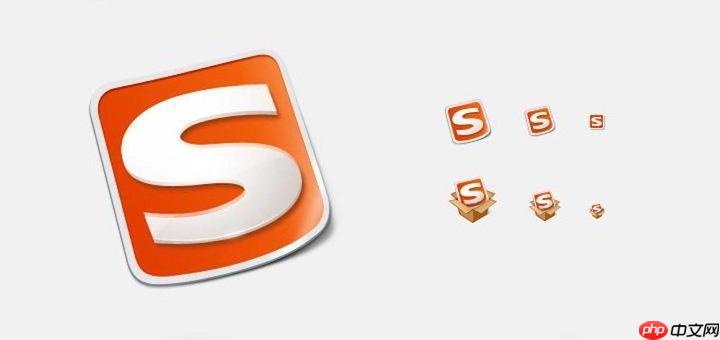
苹果手机使用搜狗输入法很简单,关键步骤是正确添加键盘并开启权限。只要按流程操作,很快就能用上。
第一步在 App Store 搜索“搜狗输入法”,下载并安装。安装完成后,打开手机“设置”应用,进入“通用”选项,找到并点击“键盘”。接着再次点击“键盘”,然后选择“添加新键盘”。在列表中找到“搜狗输入法”,点击添加即可完成初步设置。
添加完成后,在任何可以打字的地方调出键盘,长按键盘左下角的地球图标,会弹出输入法切换菜单,选择“搜狗-搜狗输入法”就能开始使用。如果没看到搜狗输入法,确认是否已在设置中成功添加。
为了使用表情、云词库、换肤等功能,需要开启“允许完全访问”。回到“设置” > “通用” > “键盘” > “键盘”,找到已添加的“搜狗-搜狗输入法”,点击进入后开启“允许完全访问”。有时系统更新或App升级后该权限会失效,若发现功能异常,可重新检查此项开关。
更新搜狗输入法后如果键盘列表出现“(null)”或无法切换,可以尝试删除当前键盘后重新添加。进入“设置” > “通用” > “键盘” > “键盘”,滑动删除“搜狗输入法”,再按上述步骤重新添加一次。另外,重启手机或先开启“允许完全访问”再尝试App Store更新,也能解决部分更新失败的问题。
基本上就这些,操作不复杂但容易忽略权限设置。
以上就是苹果手机怎么用搜狗输入法_iOS搜狗输入法安装与使用指南的详细内容,更多请关注php中文网其它相关文章!

Copyright 2014-2025 https://www.php.cn/ All Rights Reserved | php.cn | 湘ICP备2023035733号